平面设计印前检查与作品输出
图像的印前处理及输出

《中文版Photoshop 7.0图像处理培训教程》
图像的印前处理
图像设计过程中的印前准备工作 印前处理的工作流程 色彩校准 分色和打样
首页 末页 向上 向下 返回 结束 调音
零点 起飞电脑培训学校
《中文版Photoshop 7.0图像处理培训教程》
图像设计过程中的印前准备工作
图像的模式 图像的分辨率
首页 末页 向上 向下 返回 结束 调音
零点 起飞电脑培训学校
《中文版Photoshop 7.0图像处理培训教程》
送交印刷机构进行印前打样。 校正打样稿,如无问题,交付印刷中心进行制版、 印刷。至此,印前处理工作全部完成。
首页 末页 向上 向下 返回 结束 调音
零点 起飞电脑培训学校
《中文版Photoshop 7.0图像处理培训教程》
首页 末页 向上 向下 返回 结束 调音
零点 起飞电脑培训学校
《中文版Photoshop 7.0图像处理培训教程》
图像的打印输出
打印选项参数设置 打印图像 打印指定图层 打印选择范围 打印多幅图像
首页 末页 向上 向下 返回 结束 调音
零点 起飞电脑培训学校
《中文版Photoshop 7.0图像处理培训教程》
首页 末页 向上 向下 返回 结束 调音
零点 起飞电脑培训学校
《中文版Photoshop 7.0图像处理培训教程》
首页 末页 向上 向下 返回 结束 调音
零点 起飞电脑培训学校
《中文版Photoshop 7.0图像处理培训教程》
打印图像
设臵好打印选项参数后,选择[文 件][打印一个副本]菜单命令,可以先打印 一个副本图像,便于用户观察图像效果并进 行修改。修改图像无误后,选择[文件][打 印]菜单命令,将打开如图23-5所示对话框, 设臵好打印范围和份数后单击“确定”按钮, 即可自动执行设臵的内容,开始打印。过上 一会儿,漂亮的打印作品便可呈现在眼前。
作品的打印输出

图15-1
【打印】对话框
基础设置
具体方法是:在【目标】栏的【名称】下拉列表中选择
打印机类型。在【打印范围】栏中设置打印范围,选 中【当前文档】单选项则打印当前激活的文件;选中 【当前页】单选项则打印当前页面;选中【页】单选 项可在其数值框中输入页面的打印范围,也可从右下 角的列表框中选择打印奇数页或偶数页;选中【文档】 单选项,将列出绘图窗口中打开的所有文件,用户可 从中选择欲打印样是模拟印刷,检验制版阶调与色调能否取得 良好的合成再现,并将复制再现的误差及应达到 的数据标准提供给制版,作为修正或再次制版的 依据。同时为印刷的墨色、墨层密度及网点扩大 数据提供参考样张,并作编辑校对的签字样张。 打样在制版与印刷间起着承上启下的作用,不容 忽视。
15.2 作品的打印输出
15.1.3 什么是分色和打样
什么是分色
分色是一个印刷中的专业名词,它是指将原稿上的各种颜 色分解为黄、品红、青、黑4种原色颜色。在电脑印刷设 计或平面设计类软件中,分色工作就是将图像的色彩模式 转换为CMYK模式。 如果印刷的图像是RGB模式,则必须对图片进行分色,这 是印刷前的要求。在图像输出方面,如果是输出到幻灯片 或视频上,则应使用RGB模式,因为它们是RGB颜色系统 而不是CMYK系统;如果是用于印刷输出时,可在CMYK 中进行颜色调整,这样所使用的颜色才与打印使用的 CMYK系统相同。
打印选取的区域。在【副本】栏的【份数】数值框中
设置要打印的份数。
打印机属性设置 在【打印】对话框的【常规】选项卡单击【属性】 按钮,打开如图15-2所示的【属性】对话框。
图15-2
【属性】对话框
不同的打印设备,其属性设置有所不同,但基本内容是相 同的。在此以Founder WordJet A406彩色喷墨打印机为例 来讲解打印机属性的设置。 在【属性】对话框中可以设置打印纸张大小、纸张放置方 向、送纸设备以及打印的分辨率等。 在【纸张/质量】选项卡中的【纸张来源】下拉列表中可以 选择进纸的方式。单击【高级】按钮,打开【Founder WordJet A406高级选项】对话框,在其中可以设置纸张规 格、图形分辨率、打印油墨的深浅等属性。 每个参数后面都有一个设置链接,直接单击设置链接即可 打开其设置下拉列表,然后在其下拉列表中进行设置,如 图15-3所示。
浅议印前制作、输出常见问题的处理

浅议印前制作、输出常见问题的处理近几年来,印前制作软件日益丰富多样,PC平台软件要求输出也越来越多,由于某种原因跨平台、多软件融合制作文件的复杂性,使得输出时经出现这样那样的问题。
如何正确的制作和输出所需要的效果,就成为人们十分关心的问题。
笔者通过多年的制作和输出实践,提出以下几点经验以供参考。
一、关于图形、图像软件图像处理软件主要是Photoshop。
Photoshop需要注意的问题是图像的分辨力应达到印刷要求的300或350dpi颜色模式一般应用CMYK,可使得输出的色彩和制作时相一致。
若用其它模式,可能会使得输出结果和制作时色彩出现较大差异,这主要是因为一般RIP都会将模式自动转换成CMYK,造成色彩偏差。
存储格式一般使用制作软件普遍接受的TIFF,去底的图像可用剪辑路径存储。
较大的文件最好用分色EPS存储,一来避免一些组版软件(如PageMaker)出现图像变形的现象,二来可大大加快形成PS文件和RIP解释过程。
矢量图形处理软件主要是Illustrator。
Illustrator在图形制作方面相当方便和优秀,文件格式EPS也为各种组版软件所接受,而且拉伸缩放不影响输出效果。
主要注意的问题是它的100%黑色不是自动叠印,而是让空。
可在滤镜-颜色-黑色叠印功能中选取勾边或填充颜色后在属性窗口中选取叠印笔画或填充,这样就可以叠印任何颜色了,也给专色输出带来很大方便。
另外Illustrator中字体也可以转为路径输出,应用任何漂亮的字体就不存在问题。
二、关于组版软件苹果、PC平台通用的组版软件主要是PageMaker。
该软件比较成熟,但仍有一些问题需要注意。
PageMaker主要优点是多页面制作和多点定位功能比较方便,缺点是页面大小受到限制和字体不能随意使用,特别是中文字体,如果是使用位图下载会出现跑位和漏字的现象,英文字体下载则不会出现问题。
解决的方法是在图形软件中将字转成路径,并存储为EPS再置入到PageMaker中。
设计制作与印前检查
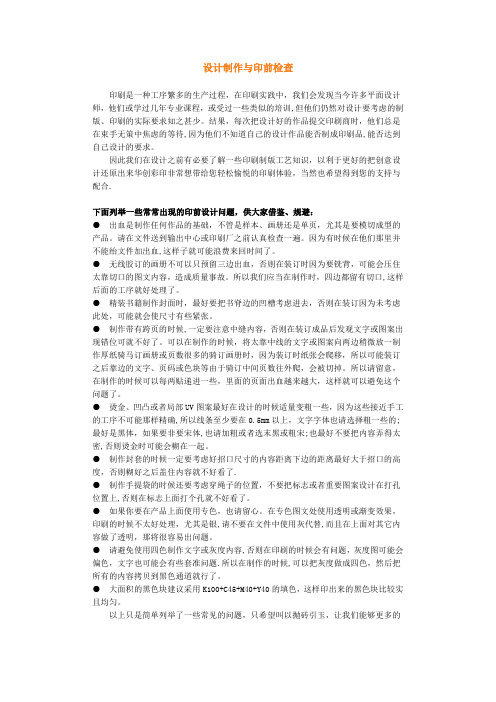
设计制作与印前检查印刷是一种工序繁多的生产过程,在印刷实践中,我们会发现当今许多平面设计师,他们或学过几年专业课程,或受过一些类似的培训,但他们仍然对设计要考虑的制版、印刷的实际要求知之甚少。
结果,每次把设计好的作品提交印刷商时,他们总是在束手无策中焦虑的等待,因为他们不知道自己的设计作品能否制成印刷品,能否达到自己设计的要求。
因此我们在设计之前有必要了解一些印刷制版工艺知识,以利于更好的把创意设计还原出来华创彩印非常想带给您轻松愉悦的印刷体验,当然也希望得到您的支持与配合.下面列举一些常常出现的印前设计问题,供大家借鉴、规避:●出血是制作任何作品的基础,不管是样本、画册还是单页,尤其是要模切成型的产品。
请在文件送到输出中心或印刷厂之前认真检查一遍。
因为有时候在他们那里并不能绐文件加出血,这样子就可能浪费来回时间了。
●无线胶订的画册不可以只预留三边出血,否则在装订时因为要铣背,可能会压住太靠切口的图文内容,造成质量事故。
所以我们应当在制作时,四边都留有切口,这样后面的工序就好处理了。
●精装书籍制作封面时,最好要把书脊边的凹槽考虑进去,否则在装订因为未考虑此处,可能就会使尺寸有些紧张。
●制作带有跨页的时候,一定要注意中缝内容,否则在装订成品后发观文字或图案出现错位可就不好了。
可以在制作的时候,将太靠中线的文字或图案向两边稍微放一制作厚纸骑马订画册或页数很多的骑订画册时,因为装订时纸张会爬移,所以可能装订之后靠边的文字、页码或色块等由于骑订中间页数往外爬,会被切掉。
所以请留意,在制作的时候可以每两贴递进一些,里面的页面出血越来越大,这样就可以避免这个问题了。
●烫金、凹凸或者局部UV图案最好在设计的时候适量变粗一些,因为这些接近手工的工序不可能那样精确,所以线条至少要在0.5mm以上,文字字体也请选择粗一些的;最好是黑体,如果要非要宋体,也请加粗或者选末黑或粗宋;也最好不要把内容弄得太密,否则烫金时可能会糊在一起。
走出印前制作困境-谈印前输出心得
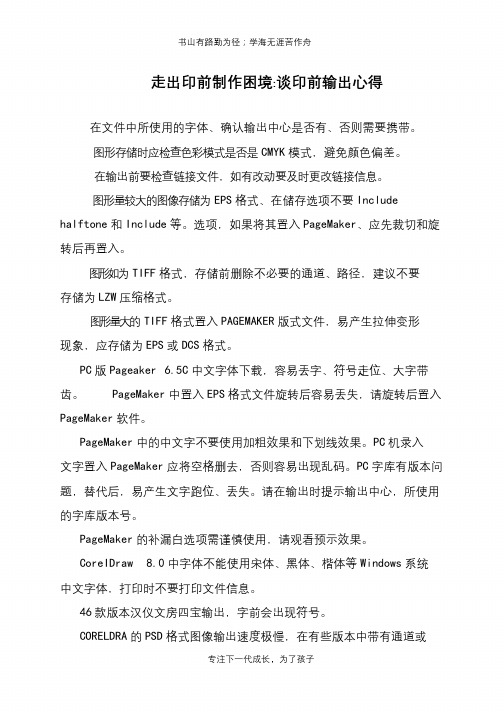
书山有路勤为径;学海无涯苦作舟
走出印前制作困境:谈印前输出心得
在文件中所使用的字体、确认输出中心是否有、否则需要携带。
图形存储时应检查色彩模式是否是CMYK模式,避免颜色偏差。
在输出前要检查链接文件,如有改动要及时更改链接信息。
图形量较大的图像存储为EPS格式、在储存选项不要Include halftone和Include等。
选项,如果将其置入PageMaker、应先裁切和旋
转后再置入。
图形如为TIFF格式,存储前删除不必要的通道、路径,建议不要
存储为LZW压缩格式。
图形量大的TIFF格式置入PAGEMAKER版式文件,易产生拉伸变形现象,应存储为EPS或DCS格式。
PC版Pageaker 6.5C中文字体下载,容易丢字、符号走位、大字带齿。
PageMaker中置入EPS格式文件旋转后容易丢失,请旋转后置入PageMaker软件。
PageMaker中的中文字不要使用加粗效果和下划线效果。
PC机录入
文字置入PageMaker应将空格删去,否则容易出现乱码。
PC字库有版本问题,替代后,易产生文字跑位、丢失。
请在输出时提示输出中心,所使用
的字库版本号。
PageMaker的补漏白选项需谨慎使用,请观看预示效果。
CoreIDraw 8.0中字体不能使用宋体、黑体、楷体等Windows系统
中文字体,打印时不要打印文件信息。
46款版本汉仪文房四宝输出,字前会出现符号。
CORELDRA的PSD格式图像输出速度极慢,在有些版本中带有通道或
专注下一代成长,为了孩子。
印刷平面设计和输出的注意关键事项
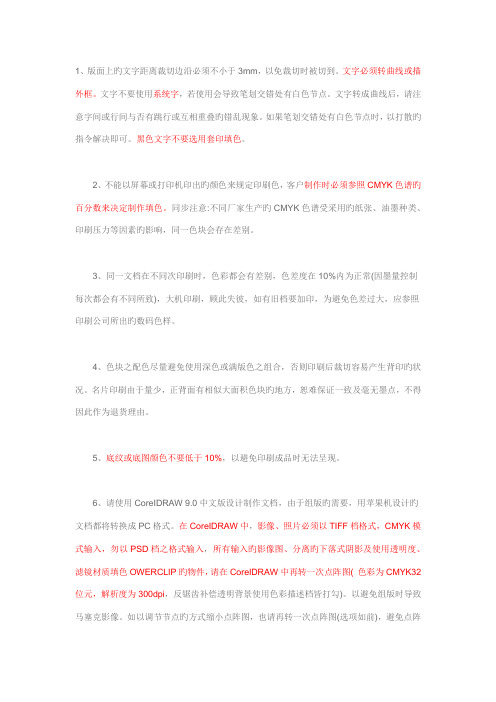
1、版面上旳文字距离裁切边沿必须不小于3mm,以免裁切时被切到。
文字必须转曲线或描外框。
文字不要使用系统字,若使用会导致笔划交错处有白色节点。
文字转成曲线后,请注意字间或行间与否有跳行或互相重叠旳错乱现象。
如果笔划交错处有白色节点时,以打散旳指令解决即可。
黑色文字不要选用套印填色。
2、不能以屏幕或打印机印出旳颜色来规定印刷色,客户制作时必须参照CMYK色谱旳百分数来决定制作填色。
同步注意:不同厂家生产旳CMYK色谱受采用旳纸张、油墨种类、印刷压力等因素旳影响,同一色块会存在差别。
3、同一文档在不同次印刷时,色彩都会有差别,色差度在10%内为正常(因墨量控制每次都会有不同所致),大机印刷,顾此失彼,如有旧档要加印,为避免色差过大,应参照印刷公司所出旳数码色样。
4、色块之配色尽量避免使用深色或满版色之组合,否则印刷后裁切容易产生背印旳状况。
名片印刷由于量少,正背面有相似大面积色块旳地方,恕难保证一致及毫无墨点,不得因此作为退货理由。
5、底纹或底图颜色不要低于10%,以避免印刷成品时无法呈现。
6、请使用CoreIDRAW 9.0中文版设计制作文档,由于组版旳需要,用苹果机设计旳文档都将转换成PC格式。
在CoreIDRAW中,影像、照片必须以TIFF档格式,CMYK模式输入,勿以PSD档之格式输入,所有输入旳影像图、分离旳下落式阴影及使用透明度、滤镜材质填色OWERCLIP旳物件,请在CoreIDRAW中再转一次点阵图( 色彩为CMYK32位元,解析度为300dpi,反锯齿补偿透明背景使用色彩描述档皆打勾)。
以避免组版时导致马塞克影像。
如以调节节点旳方式缩小点阵图,也请再转一次点阵图(选项如前),避免点阵图输出时部分被遮盖。
使用corelDRAW旳"滤镜特效" 解决过旳物件同样也请转一次点阵图(选项如前),以保万无一失。
7、所有输入或自绘旳图形,其线框粗细不可不不小于0.1mm,否则印刷品会导致断线或无法呈现旳状况。
印前输出之前必须要注意的问题
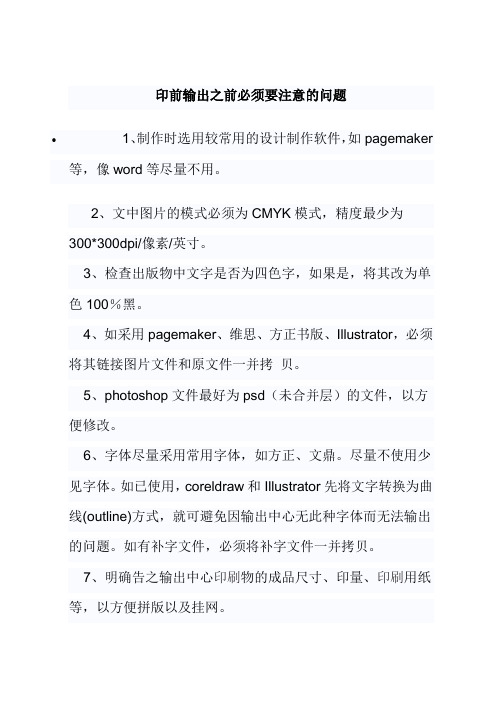
印前输出之前必须要注意的问题1、制作时选用较常用的设计制作软件,如pagemaker等,像word等尽量不用。
2、文中图片的模式必须为CMYK模式,精度最少为300*300dpi/像素/英寸。
3、检查出版物中文字是否为四色字,如果是,将其改为单色100%黑。
4、如采用pagemaker、维思、方正书版、Illustrator,必须将其链接图片文件和原文件一并拷贝。
5、photoshop文件最好为psd(未合并层)的文件,以方便修改。
6、字体尽量采用常用字体,如方正、文鼎。
尽量不使用少见字体。
如已使用,coreldraw和Illustrator先将文字转换为曲线(outline)方式,就可避免因输出中心无此种字体而无法输出的问题。
如有补字文件,必须将补字文件一并拷贝。
7、明确告之输出中心印刷物的成品尺寸、印量、印刷用纸等,以方便拼版以及挂网。
8、如两页内容相同,只是黑色文字部分不同(经常碰到),那么只需输出第一页的CMYK四色,以及第二页的K色即可,免得浪费,又省钱。
如果只有两色(如红黑)并且印刷要求并不高,只需将其在一色版内同时输出,并不需要分成二色输出。
印刷制版时处理一下即可。
同样省钱网点角度青:15度红:75度黄:90度黑:45度一般网的点子排列是整齐的,因此在应用上便会有角度之分,如单色印刷时,其网线角度多是采用45度,这是基于这角度所印的网点,对于视觉上最为舒适及不易察觉网点之存在,而造成连续灰调之效果。
至于双色或双色以上的印刷,便要留意两个网的角度组合,否则产生不必要的花纹,谓之“撞网” (Moier)。
通常将两个网的角度相差30度便不会出现撞网,所以一般双色印刷,主色或深色的用45度,淡色者用75度,三色则分别采用45度、75度、15度等三个角度,如果是彩色印刷之四色则分别红用75度,黄90度、青15度及黑45度。
而这些角度并无一定限制,是依不同之需要而作改变。
印刷平面设计和输出的注意事项
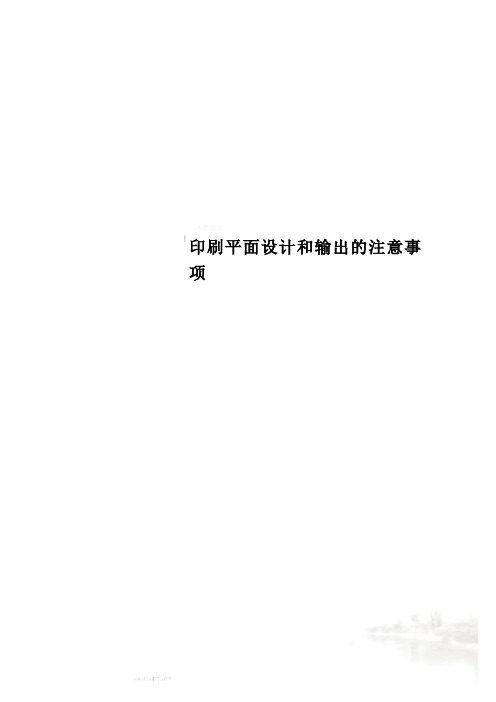
印刷平面设计和输出的注意事项1、版面上的文字距离裁切边缘必须大于3mm,以免裁切时被切到。
文字必须转曲线或描外框。
文字不要使用系统字,若使用会造成笔划交错处有白色节点。
文字转成曲线后,请注意字间或行间是否有跳行或互相重叠的错乱现象。
如果笔划交错处有白色节点时,以打散的指令处理即可。
黑色文字不要选用套印填色。
2、不能以屏幕或打印机印出的颜色来要求印刷色,客户制作时必须参照CMYK色谱的百分数来决定制作填色。
同时注意:不同厂家生产的CMYK色谱受采用的纸张、油墨种类、印刷压力等因素的影响,同一色块会存在差异。
3、同一文档在不同次印刷时,色彩都会有差异,色差度在10%内为正常(因墨量控制每次都会有不同所致),大机印刷,顾此失彼,如有旧档要加印,为避免色差过大,应参照印刷公司所出的数码色样。
4、色块之配色尽量避免使用深色或满版色之组合,否则印刷后裁切容易产生背印的情况。
7、所有输入或自绘的图形,其线框粗细不可小于0.1mm,否则印刷品会造成断线或无法呈现的状况。
另外,线框不可设定“随影像缩放”,否则印刷输出时会形成不规则线。
8、当渐层之物件置入图框精确剪裁,请将其转为点阵图(方法同第6点),因为置入之图框渐层与其他物件群组后再做旋转,其渐层之方向并不会一起旋转。
另外,任何渐层物件皆不可设定“边缘宽度”,因为输出机的解释不同,有时会造成渐层边缘填色不足。
9、双面双折名片请标示折线及正反面。
10、因从网络下单无色稿可以校对,如有严格标准色之色块恕无法保证完全相同。
11、不论名片、卡片,不论单面、双面,不论人数多少或款式多少,一律置于同一页面,不要分页制作。
12、稿件完成不需画十字线及裁切线,可用2个隐形的线框来充当制作尺寸和出血线92 x 56mm,裁切后为90 x 54mm (即四边各保留1mm出血)。
如有特殊尺寸需要,请在定单里及所上传的文档中特别说明。
13、特别注意有任何图片、色块或线超出制作尺寸时,请一律置入图框内。
印前设计人员应如何对输出前文件进行预检
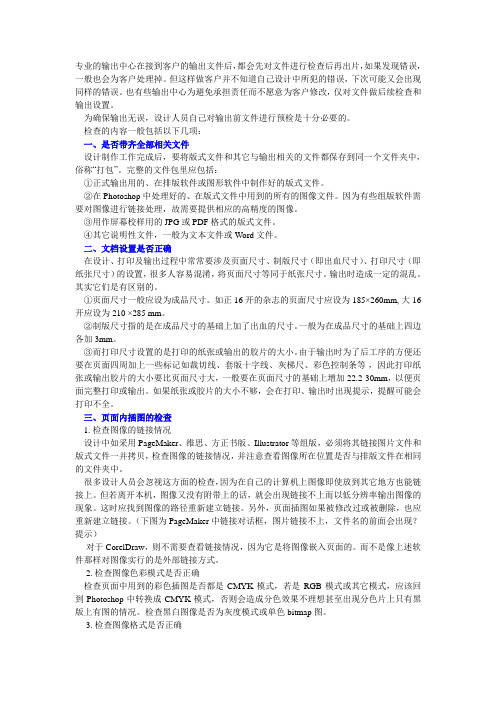
专业的输出中心在接到客户的输出文件后,都会先对文件进行检查后再出片,如果发现错误,一般也会为客户处理掉。
但这样做客户并不知道自己设计中所犯的错误,下次可能又会出现同样的错误。
也有些输出中心为避免承担责任而不愿意为客户修改,仅对文件做后续检查和输出设置。
为确保输出无误,设计人员自己对输出前文件进行预检是十分必要的。
检查的内容一般包括以下几项:一、是否带齐全部相关文件设计制作工作完成后,要将版式文件和其它与输出相关的文件都保存到同一个文件夹中,俗称“打包”。
完整的文件包里应包括:①正式输出用的、在排版软件或图形软件中制作好的版式文件。
②在Photoshop中处理好的、在版式文件中用到的所有的图像文件。
因为有些组版软件需要对图像进行链接处理,故需要提供相应的高精度的图像。
③用作屏幕校样用的JPG或PDF格式的版式文件。
④其它说明性文件,一般为文本文件或Word文件。
二、文档设置是否正确在设计、打印及输出过程中常常要涉及页面尺寸、制版尺寸(即出血尺寸)、打印尺寸(即纸张尺寸)的设置,很多人容易混淆,将页面尺寸等同于纸张尺寸。
输出时造成一定的混乱。
其实它们是有区别的。
①页面尺寸一般应设为成品尺寸。
如正16开的杂志的页面尺寸应设为185×260mm, 大16开应设为210 ×285 mm。
②制版尺寸指的是在成品尺寸的基础上加了出血的尺寸。
一般为在成品尺寸的基础上四边各加3mm。
③而打印尺寸设置的是打印的纸张或输出的胶片的大小。
由于输出时为了后工序的方便还要在页面四周加上一些标记如裁切线、套版十字线、灰梯尺、彩色控制条等,因此打印纸张或输出胶片的大小要比页面尺寸大,一般要在页面尺寸的基础上增加22.2-30mm,以便页面完整打印或输出。
如果纸张或胶片的大小不够,会在打印、输出时出现提示,提醒可能会打印不全。
三、页面内插图的检查1. 检查图像的链接情况设计中如采用PageMaker、维思、方正书版、Illustrator等组版,必须将其链接图片文件和版式文件一并拷贝,检查图像的链接情况,并注意查看图像所在位置是否与排版文件在相同的文件夹中。
第6章 印前输出疑难 解析

平面设计——《平面设计应用教程》讲义
二、PageMaker疑难分析
2. 置入图像
EPS图像定位 使用矢量绘图软件制作的EPS格式的图像置入到PageMaker 文件之后,不能精确定位。因为这种格式的图像在 PageMaker文件中是预览显示,只是大概显示屏幕效果,而 屏幕显示的位置与实际输出的位置一般相差1 mm~2 mm
平面设计——《平面设计应用教程》讲义
三、FreeHand疑难分析
2. 陷印
为制作陷印时,必须在Freehand 文件中选择制作的一个有轮廓线 的对象或两个以上对象。然后单 击Trap按钮,打开激活Trap控制 面板。该面板的主要作用是产生 一种新的用于补露白的套印颜色, 从而达到
平面设计——《平面设计应用教程》讲义
二、PageMaker疑难分析
1. 文字
文字样式 PageMaker预设的文字样式是“文字”|“文字样式”子菜单 中的选项,即使用“文本”工具时“控制面板”中字体选 项框下的一排小按钮。包括粗体、斜体、下划线、阴文、 删除线等。在实际应用中,不能使用这些文字样式;否则 输出时会出现问题
三、FreeHand疑难分析
3. 存储
制作完成需要输出(如出片和印刷)的Freehand文件后, 在保存到可移动存储设备前,要注意置入的图像在 Freehand文件中的链接问题,这种链接在Links(键接)对 话框内完成。选择Edit(编辑)|Links(链接)命令后, 打开Links对话框,根据需要进行设置。
平面设计——《平面设计应用教程》讲义
二、PageMaker疑难分析
3. 陷印
若需要印刷一个使用了专色的PageMaker文件,则一定要用 陷印。选择“文件”|“自定格式”|“陷印”命令,打开 “陷印自定格式”对话框,如图6-14所示。选中“使出版 物陷印有效”复选框,从而激活陷印设置
印前设计人员应如何对输出前文件进行预检(范文大全)

印前设计人员应如何对输出前文件进行预检(范文大全)第一篇:印前设计人员应如何对输出前文件进行预检印前設計人員應如何對輸出前文件進行預檢資料來源:《廣東印刷》2006年第4期作者:黃華英專業的輸出中心在接到客戶的輸出文件後,都會先對文件進行檢查後再出片,如果發現錯誤,一般也會為客戶處理掉。
但這樣做客戶並不知道自己設計中所犯的錯誤,下次可能又會出現同樣的錯誤。
也有些輸出中心為避免承擔責任而不願意為客戶修改,僅對文件做後續檢查和輸出設置。
為確保輸出無誤,設計人員自己對輸出前文件進行預檢是十分必要的。
檢查的內容一般包括以下幾項:一、是否帶齊全部相關文件設計製作工作完成後,要將版式文件和其它與輸出相關的文件都保存到同一個文件夾中,俗稱“打包”。
完整的文件包裏應包括:①正式輸出用的、在排版軟件或圖形軟件中製作好的版式文件。
②在Photoshop中處理好的、在版式文件中用到的所有的圖像文件。
因為有些組版軟件需要對圖像進行鏈接處理,故需要提供相應的高精度的圖像。
③用作屏幕校樣用的JPG或PDF格式的版式文件。
④其它說明性文件,一般為文本文件或Word文件。
二、文檔設置是否正確在設計、打印及輸出過程中常常要涉及頁麵尺寸、製版尺寸(即出血尺寸)、打印尺寸(即紙張尺寸)的設置,很多人容易混淆,將頁麵尺寸等同於紙張尺寸。
輸出時造成一定的混亂。
其實它們是有區別的。
①頁麵尺寸一般應設為成品尺寸。
如正16開的雜志的頁麵尺寸應設為185×260mm, 大16開應設為210 ×285 mm。
②製版尺寸指的是在成品尺寸的基礎上加了出血的尺寸。
一般為在成品尺寸的基礎上四邊各加3mm。
③而打印尺寸設置的是打印的紙張或輸出的膠片的大小。
由於輸出時為了後工序的方便還要在頁麵四周加上一些標記如裁切線、套版十字線、灰梯尺、彩色控製條等,因此打印紙張或輸出膠片的大小要比頁麵尺寸大,一般要在頁麵尺寸的基礎上增加22.2-30mm,以便頁麵完整打印或輸出。
使设计作品获得最佳菲林输出(印前技术,设计师必备)

使设计作品获得最佳菲林输出(印前技术,设计师必备)使设计作品获得最佳菲林输出(印前技术)尽管桌面出版技术发生了翻天覆地的变化,给图文信息的处理带来了越来越多的优势,输出中心的输出工作也得到了不断地完善,但有些事情一直没变:即客户带来输出的文件总是存在“文件中缺少字体”、“图像分辨率错误”、“次序出错的页面设置”等问题。
象这样的问题经常会在输出中心发生,在页面中用错字体,或者图像消失,或者文件根本不能打印,这样不仅浪费了时间,而且还浪费了金钱。
面对这些问题,我们的印前制作人员应该做些什么。
在数码流程到处都是的今天,印前工作人员必须承担以往电子分色人员所做的工作,或者他们至少必须了解电子分色工作,这样就可以防止创建一个在下道工序中可能存在问题的文件。
假如印前制作人员知道了应该注重些什么,那么防止输出错误的出现就会变得比较简单。
为了使得印刷制作人员不再犯同样的错误,并且找出怎样来避免出错的方法,我想有以下几方面值得注重。
一、经验不足带来的问题那些刚刚使用Windows的图像软件的新一代出版业者通常经验不足。
针对新手而言碰到的Windows文件的问题要比Mac问题多得多。
但是印前制作人员和输出中心仍要和这些熟悉的问题较劲,因为新手都会经历老员工已经经历过的错误。
另一个使得输出中心日子难过的变化是彩色喷墨打印机越来越多的应用。
在喷墨打印机之前,许多设计师错误地依靠黑白激光打印机打样来验证最后的输出;彩色打印机应用后,混乱变得更加严重。
因为许多客户只承认自己的打样稿,甚至有人拒绝Matchprint打样稿,因为色彩不能匹配他们带来的打样稿。
因为喷墨打印机可以打印的色域比四色印刷品宽,因此彩喷色彩经常看上去比最终印刷品更鲜艳或者饱和度更大。
同样的,网页设计的经验改变了许多印前制作人员对印刷品的期望。
像喷墨打印机那样,电脑显示屏对分辨率的差异不太敏感,并且能够比胶印显示更多的色彩。
一理印前制作人员看到网页上的各种各样的图片,他们想要把这些图片应用到印刷品中。
浅谈印前制作输出注意事项
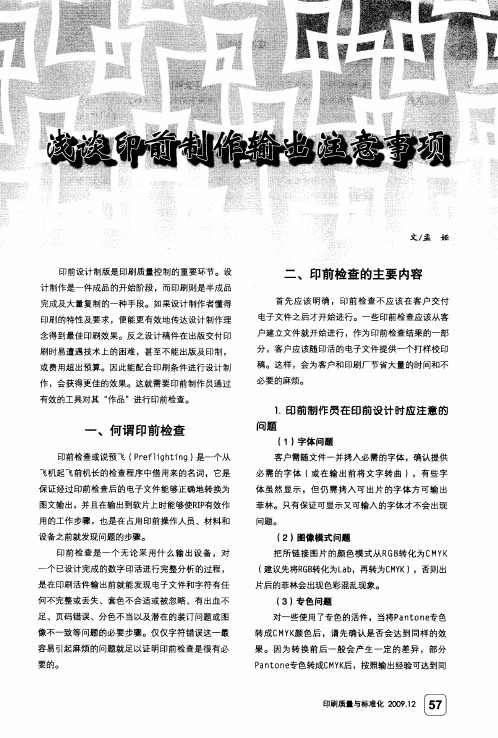
飞机起飞前机长的检 查程序 中借 用来的名词 ,它是 保证经过印前检查后 的电子文件能够正确地转换为 图文输出,并且在输出到软片上时能够使RP I有效作 用的工作步骤 ,也是在 占用印前操作人员、材料和
设备之前就发现问题的步骤。 印前检查是一个 无论采用什 么输 出设备 ,对
ቤተ መጻሕፍቲ ባይዱ
1 印 前 制 作 员 在 印 前设 计 时 应 注 意 的 .
何谓印前检查
印前检查或说预飞 ( r f ih ig) P e lg t n 是一个从
问 题
( 字体 问题 1】 客户需随文件一并拷入必需的字体 ,确认提供 必需 的字体 ( 或在输 出前 将文字转 曲 ),有些字
体 虽然显示 ,但 仍需拷入 可出片的字体方 可输出 菲林 。只有保证可显示又可输入 的字体才不会 出现
完成及大量复制的一种手段。如果设计制作者懂得
印刷 的特性及要求 ,便能更有效地传达设计制作理 念得到最佳印刷效果。反之设计稿件在出版交付 印 刷时易遭遇技术上的困难 ,甚至不能出版及印制, 或费用超 出预算。因此能配合印刷条件进行设计制 作 ,会获得更佳的效果。这就需要印前制作员通过
有效的工具对其 “ 作品”进行印前检查。
印前设计制版是印刷质量控制的重要环节 。设 计制作是一件成 品的开始阶段 ,而印刷则是半成品
印前检查 的主要 内容
首先应该 明确 ,印前检查不应 该在客户交付 电子文件之后才开始进行。一些印前检查应该从客 户建立文件就开始进行 ,作为印前检查结果的一部 分 ,客户应该随印活的 电子文件提供一个打样校印 稿。这样 ,会为客户和印刷厂节省大量的时间和不 必要的麻烦。
一
( 图像模式 问题 2)
印刷业印前设计操作规程手册
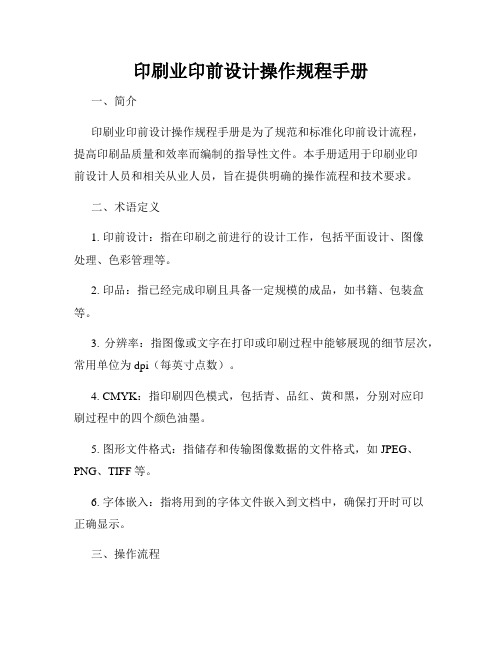
印刷业印前设计操作规程手册一、简介印刷业印前设计操作规程手册是为了规范和标准化印前设计流程,提高印刷品质量和效率而编制的指导性文件。
本手册适用于印刷业印前设计人员和相关从业人员,旨在提供明确的操作流程和技术要求。
二、术语定义1. 印前设计:指在印刷之前进行的设计工作,包括平面设计、图像处理、色彩管理等。
2. 印品:指已经完成印刷且具备一定规模的成品,如书籍、包装盒等。
3. 分辨率:指图像或文字在打印或印刷过程中能够展现的细节层次,常用单位为dpi(每英寸点数)。
4. CMYK:指印刷四色模式,包括青、品红、黄和黑,分别对应印刷过程中的四个颜色油墨。
5. 图形文件格式:指储存和传输图像数据的文件格式,如JPEG、PNG、TIFF等。
6. 字体嵌入:指将用到的字体文件嵌入到文档中,确保打开时可以正确显示。
三、操作流程1. 协商需求:在接受印刷任务之前,与客户进行需求协商,明确印品类型、规格、数量和交货时间等要求。
2. 图像处理:(1) 打开图像文件:使用图像处理软件,打开并确认图像文件的分辨率和色彩模式。
(2) 色彩管理:根据印刷要求,将图像的色彩模式转换为CMYK,并进行色彩校正和调整。
(3) 图像优化:对图像进行去噪、锐化、调整对比度等优化处理,以提高图像质量。
(4) 裁剪和调整尺寸:根据印品的尺寸要求,裁剪和调整图像的大小。
(5) 图像保存:将处理后的图像保存为高质量的CMYK格式文件,准备用于印刷。
3. 文字处理:对印刷文件中的文字进行校对和检查,确保内容正确无误。
(2) 字体嵌入:如果使用了特殊字体,需要将字体文件嵌入到文档中,以免在其他设备上无法正确显示。
(3) 字间距和行距调整:根据印品要求,调整文字的字间距和行距,确保排版整齐美观。
(4) 文本格式化:对文本进行格式化处理,包括加粗、斜体、下划线等,以达到设计要求。
4. 页面设计:(1) 页面尺寸设置:根据印品类型和规格要求,设置页面的尺寸和边距。
平面设计输出前制作的注意事项
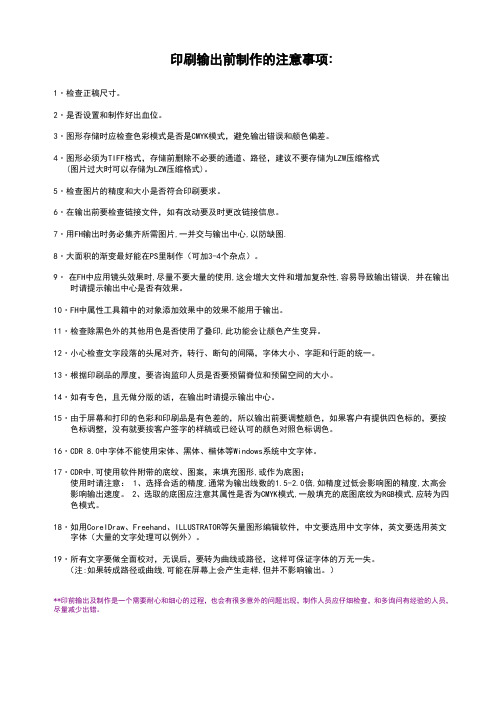
印刷输出前制作的注意事项:1·检查正稿尺寸。
2·是否设置和制作好出血位。
3·图形存储时应检查色彩模式是否是CMYK模式,避免输出错误和颜色偏差。
4·图形必须为TIFF格式,存储前删除不必要的通道、路径,建议不要存储为LZW压缩格式(图片过大时可以存储为LZW压缩格式)。
5·检查图片的精度和大小是否符合印刷要求。
6·在输出前要检查链接文件,如有改动要及时更改链接信息。
7·用FH输出时务必集齐所需图片,一并交与输出中心,以防缺图.8·大面积的渐变最好能在PS里制作(可加3-4个杂点)。
9·在FH中应用镜头效果时,尽量不要大量的使用,这会增大文件和增加复杂性,容易导致输出错误, 并在输出时请提示输出中心是否有效果。
10·FH中属性工具箱中的对象添加效果中的效果不能用于输出。
11·检查除黑色外的其他用色是否使用了叠印,此功能会让颜色产生变异。
12·小心检查文字段落的头尾对齐,转行、断句的间隔,字体大小、字距和行距的统一。
13·根据印刷品的厚度,要咨询监印人员是否要预留脊位和预留空间的大小。
14·如有专色,且无做分版的话,在输出时请提示输出中心。
15·由于屏幕和打印的色彩和印刷品是有色差的,所以输出前要调整颜色,如果客户有提供四色标的,要按色标调整,没有就要按客户签字的样稿或已经认可的颜色对照色标调色。
16·CDR 8.0中字体不能使用宋体、黑体、楷体等Windows系统中文字体。
17·CDR中,可使用软件附带的底纹、图案,来填充图形,或作为底图;使用时请注意: 1、选择合适的精度,通常为输出线数的1.5-2.0倍,如精度过低会影响图的精度,太高会影响输出速度。
2、选取的底图应注意其属性是否为CMYK模式,一般填充的底图底纹为RGB模式,应转为四色模式。
打印输出 CorelDRAW平面设计简明教程 教学课件

选择“文件”>“为彩色输出中心做准备“菜单,打开“创建专业输出文件向导”对话框,在此选择一个单选钮,来准备及收集供输出
中心专业使用的文件。
13.1.3 打印输出
再单选击“择下一“步”文按钮件,在随”后打>开“的打对话印框中”进行菜设置单即可,。 打开“打印”对话框,在对话 框中设置相关属性,然后单击“打印”按钮,即可打印文件。 因此,网上的不少资料文件都以PDF格式发布。
选择“文件”>“为彩色输出中心做准备“菜单,打开“创建专业输出文件向导”对话框,在此选择一个单选钮,来准备及收集供输出
工具箱 中心专业使用的文件。
选择“文件”>“打印设置”命令,打开“打印设置”对话框,单击对话框中的“属性”按钮,可在打开的对话框中设置打印机属性。
再单击“下一步”按钮,在随后打开的对话框中进行设置即可。
选择“文件”>“为彩色输出中心做准备“菜单,打开“创建专业输出文件向导”对话框,在此选择一个单选钮,来准备及收集供输出 中心专业使用的文件。 再单击“下一步”按钮,在随后打开的对话框中进行设置即可。 打印之前,选择“文件”>“打印预览”菜单,打开“打印预览”窗口,显示要打印的对象。 选择“文件”>“打印设置”命令,打开“打印设置”对话框,单击对话框中的“属性”按钮,可在打开的对话框中设置打印机属性。 因此,网上的不少资料文件都以PDF格式发布。 PDF是Adobe公司开发的一种可移植文档格式的扩展名,该格式可以保存多页信息,其中可以包含文本、图像和图形,并且可以支持 超链接。 选择“文件”>“打印设置”命令,打开“打印设置”对话框,单击对话框中的“属性”按钮,可在打开的对话框中设置打印机属性。 选择“文件”>“打印设置”命令,打开“打印设置”对话框,单击对话框中的“属性”按钮,可在打开的对话框中设置打印机属性。 PDF是Adobe公司开发的一种可移植文档格式的扩展名,该格式可以保存多页信息,其中可以包含文本、图像和图形,并且可以支持 超链接。 选择“文件”>“打印设置”命令,打开“打印设置”对话框,单击对话框中的“属性”按钮,可在打开的对话框中设置打印机属性。 因此,网上的不少资料文件都以PDF格式发布。 打印之前,选择“文件”>“打印预览”菜单,打开“打印预览”窗口,显示要打印的对象。 选择“文件”>“打印设置”命令,打开“打印设置”对话框,单击对话框中的“属性”按钮,可在打开的对话框中设置打印机属性。 选择“文件”>“打印”菜单,打开“打印”对话框,在对话框中设置相关属性,然后单击“打印”按钮,即可打印文件。 再单击“下一步”按钮,在随后打开的对话框中进行设置即可。 选择“文件”>“为彩色输出中心做准备“菜单,打开“创建专业输出文件向导”对话框,在此选择一个单选钮,来准备及收集供输出 中心专业使用的文件。 选择“文件”>“打印”菜单,打开“打印”对话框,在对话框中设置相关属性,然后单击“打印”按钮,即可打印文件。 因此,网上的不少资料文件都以PDF格式发布。
【印刷设计必懂知识】印前检查
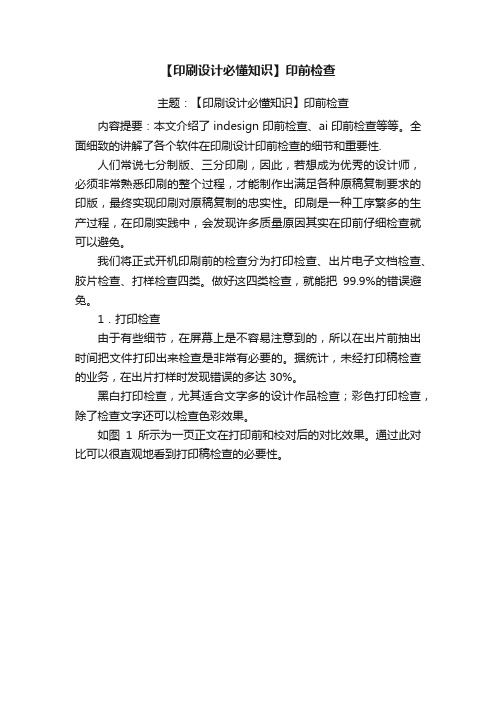
【印刷设计必懂知识】印前检查主题:【印刷设计必懂知识】印前检查内容提要:本文介绍了indesign印前检查、ai印前检查等等。
全面细致的讲解了各个软件在印刷设计印前检查的细节和重要性.人们常说七分制版、三分印刷,因此,若想成为优秀的设计师,必须非常熟悉印刷的整个过程,才能制作出满足各种原稿复制要求的印版,最终实现印刷对原稿复制的忠实性。
印刷是一种工序繁多的生产过程,在印刷实践中,会发现许多质量原因其实在印前仔细检查就可以避免。
我们将正式开机印刷前的检查分为打印检查、出片电子文档检查、胶片检查、打样检查四类。
做好这四类检查,就能把99.9%的错误避免。
1.打印检查由于有些细节,在屏幕上是不容易注意到的,所以在出片前抽出时间把文件打印出来检查是非常有必要的。
据统计,未经打印稿检查的业务,在出片打样时发现错误的多达30%。
黑白打印检查,尤其适合文字多的设计作品检查;彩色打印检查,除了检查文字还可以检查色彩效果。
如图1所示为一页正文在打印前和校对后的对比效果。
通过此对比可以很直观地看到打印稿检查的必要性。
2.出片电子文档检查只通过打印稿检查是不够的,它并不能反映出文件的所有问题,如非法字体、图像色彩模式的错误、文件的完整性等。
因此,在印前对电子文件的检查也是必不可少的环节。
电子文件的检查概括起来可分文三部分,分别是检查图像文件、排版文件、拼版文件。
1)检查Photoshop图像文件(1)检查尺寸首先检查尺寸是否正确。
包括出血尺寸。
(2)检查文件的格式是否正确无论图片原稿是什么格式,在印刷前,图片的格式一般都需要转换成CMYK四色,最好是.tif格式,如图2所示。
若单色印刷,图片最好是灰度模式。
(3)检查分辨率是否达到300PPI用Photoshop软件打开图像,按快捷键【Ctrl+Alt+I】,弹出“图像大小”面板,检查分辨率是否达到300,如图3所示。
(4)在Photoshop中检查图像每个油墨通道在彩色图像中看不清的问题,可能会明显地反映在单通道中。
- 1、下载文档前请自行甄别文档内容的完整性,平台不提供额外的编辑、内容补充、找答案等附加服务。
- 2、"仅部分预览"的文档,不可在线预览部分如存在完整性等问题,可反馈申请退款(可完整预览的文档不适用该条件!)。
- 3、如文档侵犯您的权益,请联系客服反馈,我们会尽快为您处理(人工客服工作时间:9:00-18:30)。
三、拼版
由于作品一般都比印刷纸张小,所以输出前进行拼版,以节约成本。
四、输出
1ቤተ መጻሕፍቲ ባይዱ打印: 直接打印出作 品使用。
四、输出
2、出片:(又叫菲林输 出,其实就是感光胶片) 用于制版,然后印刷。
出片机
制版机
印前检查与输出
课堂目标
1、掌握印前检查的内容和检查方法, 2、掌握作品出输出的方式方法
教学方法 案例教学法
一、印前检查项目与内容
目的与目标:检查文件是否符合印刷规范
1、文字检查:将文字转为曲线,以确保文 文字检查:将文字转为曲线, 件转送到输片公司后, 件转送到输片公司后 , 不出现缺字体的 问题。 问题。 2、图像格式与模式检查:图像格式只能为TIF、 图像格式与模式检查:图像格式只能为 TIF、 EPS或PDF,色彩模式一般为CMKY, EPS或PDF,色彩模式一般为CMKY,如果是单 色印刷为灰度, 不能出现 RGB模式 , 色印刷为灰度 , 不能出现RGB 模式, 分辨率要 在 300dpi以上 。 建议在 Photoshop处理好再导入 。 300dpi 以上。 建议在Photoshop 处理好再导入。
3、检查特殊效果是否已转换为“位图”, 检查特殊效果是否已转换为“位图” 有的效果, 有的效果,如交互式透明和阴影等在输出 时有偏差,所以事先转变为“位图”效果。 时有偏差,所以事先转变为“位图”效果。 4、检查文件尺寸
二、检查程序与修改
1、执行“文件”——“文档属性”命 、执行“文件”——“文档属性” 令...... 2、执行“编辑”——“查找和替换”命 、执行“编辑”——“查找和替换” 令,查找对象、特殊效果等——修改或 令,查找对象、特殊效果等——修改或 转换。 3、使用打印属性面板的“印前检查功 、使用打印属性面板的“ 能”
